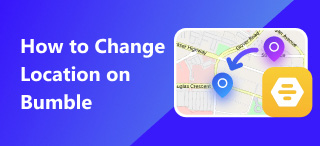Hogyan változtassuk meg a tartózkodási helyünket iPhone-on: Spooferrel és egyebekkel!
“Engedélyezi az XXX számára a tartózkodási helyed használatát?” Az iPhone-felhasználók számára ez a kérdés ismerősen hangozhat. Egy ételrecept-alkalmazás helyi specialitásokat akar ajánlani; egy társkereső alkalmazás össze akar párosítani valakivel a közeledben; egy valós életben tett sétákon alapuló játék… Manapság szinte minden alkalmazás kéri a tartózkodási helyed adatait. Előfordul azonban, hogy a tényleges tartózkodási helyünket el kell rejteni, vagy egy másikkal kell helyettesíteni. Ha te is azon gondolkodsz, hogyan módosíthatod a tartózkodási helyedet iPhone-on, ez a cikk segíthet.
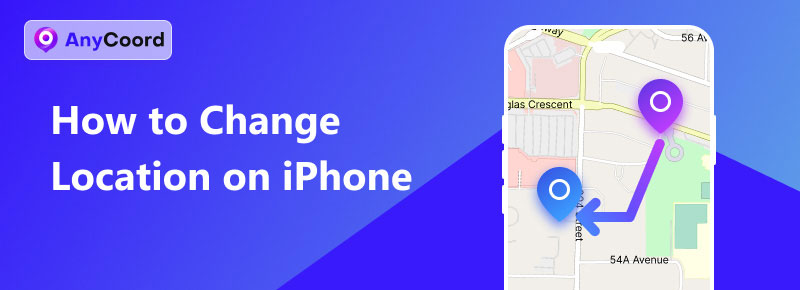
Tartalom:
- 1. rész. Hamis helyszín iPhone-on abszolút sikerrel >>
- 2. rész. Helyszín módosítása iPhone-on a beállítások módosításával >>
- 3. rész. Régióváltás iPhone-on, miközben az Apple Music-ot használja PC-n >>
- 4. rész. Hamis helyszín iPhone-on a VPN módosításával >>
- 5. rész. Gyakran ismételt kérdések az iPhone-on történő helyváltoztatással kapcsolatban >>
1. rész. Hamis helyszín iPhone-on abszolút sikerrel
Az iPhone-on a helyszínek megváltoztatásához a leghatékonyabb módszer egy hamis helyszín megadása az iPhone-on. Ez minden alkalmazásban vagy minden webhelyen megváltoztatja a helyszínt, mivel mindegyik az iPhone-od “megkérdezésével” szerzi meg a helyszínadataidat. Ekkor felmerül a kérdés, hogyan lehet hamis helyszínt megadni iPhone-on, és a válasz, amit itt adunk, egy helyszínhamisító használata. Az ajánlott az AnyCoord. Az összes helyszínmódosító közül az AnyCoordot a következő okok miatt választottuk:
• Különféle vezérlési módokkal és az útvonalak testreszabásához nagy mozgástérrel rendelkező spoofer
• Biztonságos és letisztult szoftver egyszerűen használható felülettel és világos működési logikával
• Egyablakos megoldás az iPhone helyének megváltoztatásával kapcsolatos összes igényére
100% Biztonságos és tiszta
100% Biztonságos és tiszta
Kattints a letöltés gombra most, hogy két ingyenes próbaverzióval élvezhesd az AnyCoordot. Íme egy útmutató, amely segít elsajátítani a helyváltoztatás varázsát:
1. lépés. Csatlakoztassa telefonját a számítógépéhez, amelyre telepítve van az AnyCoord. Kattintson a Indul gombot a módválasztó menübe való belépéshez. Válassza a Helyszín módosítása (a módválasztás használat közben módosítható).
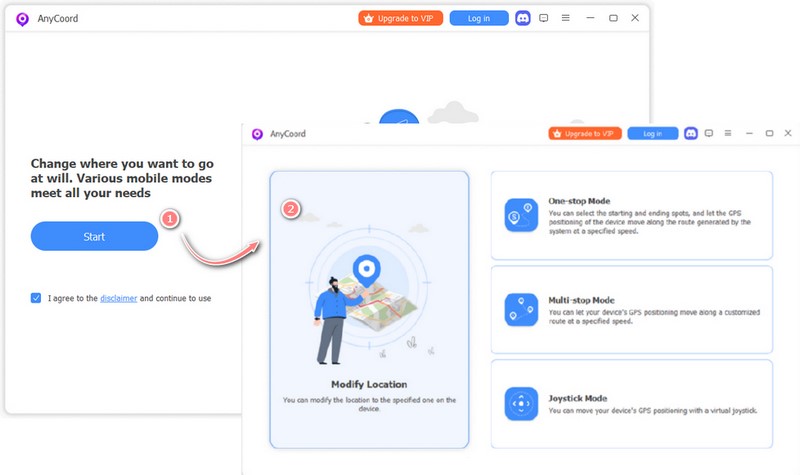
2. lépés. Miután a térkép betöltődött, a jelenlegi pozíciódnak a térkép közepén kell látszania. Kattints a „Szinkronizálás eszközzel” gombra az iPhone szinkronizálásához. Ezután kattints bárhová, és a „Módosítás” gombra kattintva módosítsd a tartózkodási helyedet.
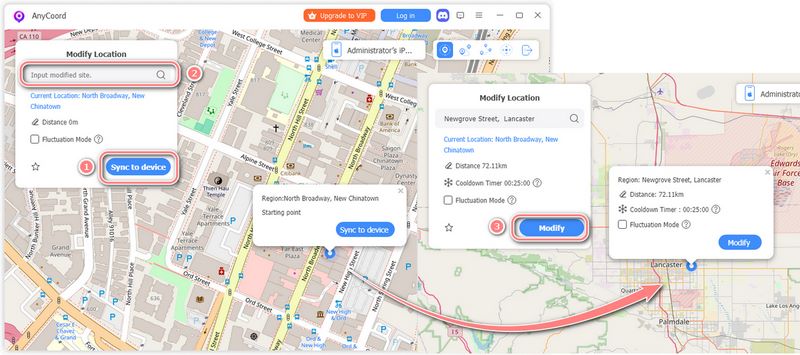
Láthatja, hogy az iPhone helyét sikeresen megváltoztatták.
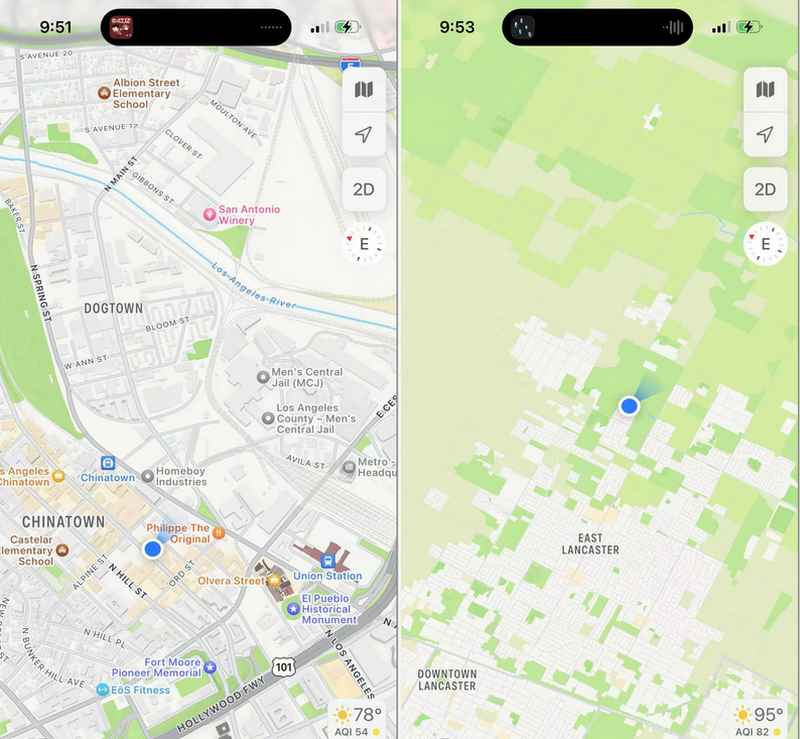
A legegyszerűbb helymeghatározás mellett az AnyCoord hamis mozgási útvonalakat és valós idejű helymeghatározást is biztosít egy-/több-megállós módban és joystick módban. A mozgási sebesség és az útvonal megadható úgy, hogy jobban utánozza egy személy, egy kerékpár vagy egy autó mozgását. Fedezze fel könnyedén az AnyCoordot, és élvezze az internetes kalandot a hely szabadon változtatható változatával!
2. rész. Helyszín módosítása iPhone-on a beállítások módosításával
Most, hogy már tudod a választ arra, hogyan lehet hamisítani a tartózkodási helyet iPhone-on, talán még mindig azon tűnődsz, hogy van-e mód arra, hogy csak az iPhone-odat használd ugyanazon hatás eléréséhez. Igazság szerint egyetlen iPhone-os manőver sem képes pontosan arra, amit az AnyCoord most, de az, hogy kielégítik-e az igényeidet, nagyban függ attól, hogy mire van szükséged. Ha csak az Apple ID helyét szeretnéd megváltoztatni, vagy egyszerűen csak elrejteni az összes alkalmazásod elől, akkor a beállítások módosítása elegendő a trükkhöz.
Ország/régió módosítása iPhone-on
1. lépés. Nyitott Beállítások, és koppintson a nevére a felfedéshez Apple ID opciók.
2. lépés. Keresd meg és koppints Média és vásárlások, válaszd Fiók megtekintése, majd változtassa meg a Ország/Régió beállításokat a kívánt országra/régióra való váltáshoz.
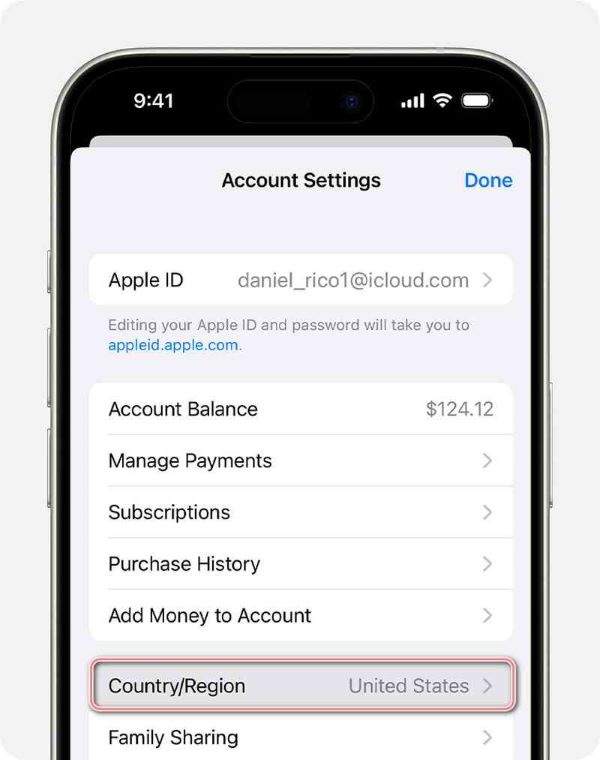
Figyelem, ahhoz, hogy a változás érvénybe lépjen, először el kell költened a teljes egyenlegedet, és le kell mondanod a régióblokkoló szolgáltatásokra való előfizetést (ha jelenleg van aktiválva ilyen, várj a meglévő időszakok lejártáig).
Tartózkodási hely elrejtése az iPhone-alkalmazások elől
Ha bizonyos alkalmazások elől el szeretnéd rejteni a tartózkodási helyedet, menj a Beállításokhoz, válaszd az Adatvédelem és biztonság lehetőséget, majd koppints a Helymeghatározás lehetőségre.
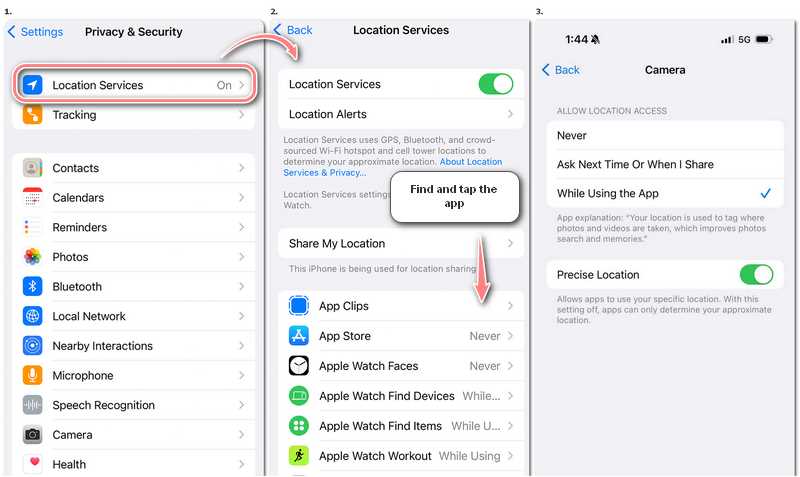
Megtekintheted az összes olyan alkalmazást, amelyhez szükség van a helyadatokra, és azok aktuális jogosultsági állapotát. Keresd meg azt az alkalmazást, amelynek módosítani szeretnéd a helymeghatározási hozzáférést, és koppints rá a helymegosztási lehetőségek menüjének megjelenítéséhez.
3. rész. Régióváltás iPhone-on, miközben az Apple Music-ot használja PC-n
Az Apple Music, mint natív zenei szoftver, zökkenőmentes élményt nyújthat iPhone-felhasználók számára PC-k használatakor. Az Apple Music (és az iPhone-on található Zene alkalmazás) repertoárja eltérő lehet a különböző kulturális irányelvek miatt, ami néha kényelmetlen lehet. Az Apple Music (vagy Zene) régiójának megváltoztatásához meg kell változtatnia az Apple ID régióját. Kövesse az alábbi útmutatót a számítógépén történő módosításhoz.
1. lépés. Nyitott Apple Music a számítógépeden.
2. lépés. Ha Mac gépet használ, válassza a következőt: Fiók majd Fiókbeállítások a menüsorban; ha Windows PC-t használ, kattintson a nevére az oldalsávon, és válassza a lehetőséget Fiókom megtekintése hogy felfedje a Fiókadatok oldal.
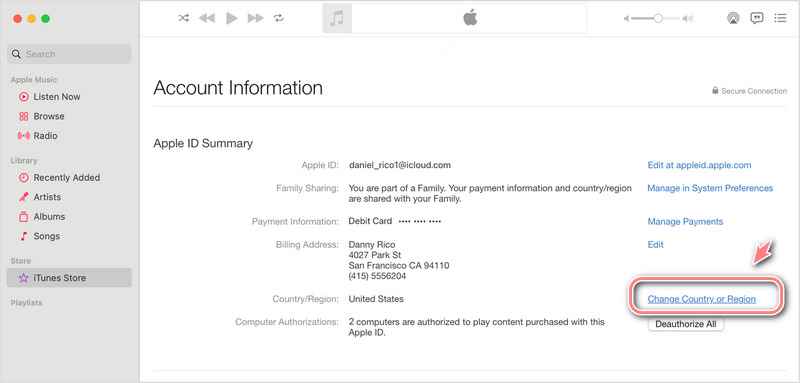
3. lépés. Kattintás Ország vagy régió módosítása és válassza ki a kívánt országot/régiót. A folytatáshoz kattintson az Általános Szerződési Feltételek elfogadása gombra.
4. lépés. Adja meg az új fizetési adatait.
Mivel megváltoztatta az Apple ID régióját, az az iPhone is érintett lesz, amelyen bejelentkezett az Apple ID-vel. Tehát a számítógépén a beállítások módosításával az iPhone-on is megváltoztatja az országot és a régiót.
4. rész. Hamis helyszín iPhone-on a VPN módosításával
Sok alkalmazás és weboldal kínál eltérő tartalmakat a különböző országok/régiók számára, és olyan helyeken, mint Kína, internetes korlátok vannak érvényben, amelyek korlátozzák a külföldi országokba való belépés lehetőségét. Akkor hogyan lehet országot váltani iPhone-on? Az egyik lehetőség a VPN (virtuális magánhálózat) használata, amiről biztosan hallottál már egyszer-kétszer, ha szereted a külföldi szórakoztató tartalmakat. Egy megbízható cég által biztosított, megfelelően konfigurált VPN segíthet megkerülni a fent említett korlátozásokat azáltal, hogy hamis IP-címeket biztosít, és segíthet megvédeni a személyes adataidat.
A különböző VPN-ek eltérő módon használhatók, némelyikhez speciális alkalmazások letöltésére van szükség, mások a számítógépen keresztül végzik el a munkát. Mielőtt fizetnél, alaposan vizsgáld meg, melyik illik hozzád. A VPN-ek iPhone-okon történő használatának lépései a következők:
1. lépés. Válassz egy VPN márkát. Vagy fizess elő egy csomagra, vagy töltsd le először az alkalmazásaikat, a kereskedelmi irányelveiknek megfelelően.
2. lépés. Nyisd meg az alkalmazást, és add meg a szükséges beállításokat. Válaszd ki a csatlakozni kívánt szervert, majd koppints a Csatlakozás.
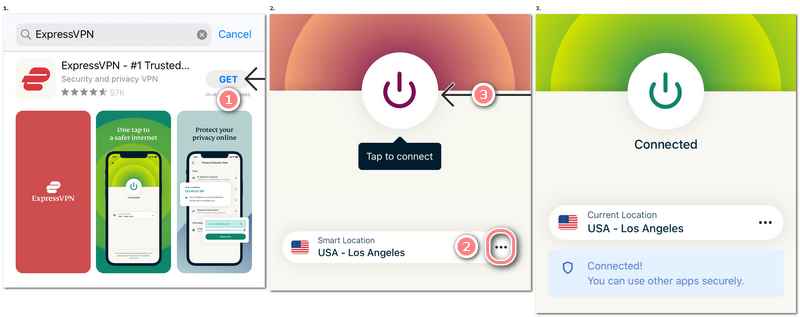
A VPN-ek használatának hátránya, hogy nem igazán tudják megváltoztatni a GPS-helyzetedet, és ha rossz cégben bízol meg, az információszivárgáshoz vezethet.
5. rész. Gyakran ismételt kérdések az iPhone-on történő helyváltoztatással kapcsolatban
-
1Miért nem tudom megváltoztatni a helyszín nevét az iPhone-omon?
Ha egy hely nevének megváltoztatására gondolsz az iPhone-odon Térképek, megpróbálhatod hozzáadni a Kedvencek, majd nyissa ki a teljes Kedvencek listában koppintson a hely neve melletti információs ikonra, és szerkessze a Címke.
-
2Miért van a telefonom egy másik országban?
Győződjön meg arról, hogy az internetkapcsolata megfelelően működik, és a Helymeghatározási szolgáltatás be van kapcsolva. Megpróbálhatja bekapcsolni az iCloudot és az iPhone keresése funkciót, frissíteni az iOS-t, újraindítani a telefont, és alaphelyzetbe állítani a helymeghatározó szolgáltatást.
-
3Miért hiszi a telefonom, hogy egy másik helyen vagyok?
Ellenőrizd az internetkapcsolatodat, a helymeghatározási szolgáltatás beállításait, az iOS verzióját, az iCloudot és az iPhone keresése szolgáltatást. Ha csak egyes alkalmazásokban találod helytelenül a tartózkodási helyedet, ellenőrizd, hogy vannak-e frissítések.
Következtetés
Amikor az emberek kérdeznek hogyan lehet helyet váltani iPhone-on, valószínűleg nem ugyanazt mondják. Vannak, akik új emberekkel szeretnének találkozni a közösségi oldalakon, és vannak, akik csak meg akarják védeni magukat a potenciális veszélyektől. Ezeket a problémákat különböző intézkedésekkel lehet megoldani, mivel valójában a helyszín különböző aspektusaihoz kapcsolódnak. Ez a cikk az iPhone-on a helyszín megváltoztatásának általánosan használt módszereit ismerteti, többek között az AnyCoord-ot ajánlja a legjobb opcióként, amely megoldhatja a fent említett összes problémát, így megspórolhatja a különféle módszerek és eszközök kipróbálásának erőfeszítéseit a jelenlegi vagy jövőbeli helyszínváltoztatási igényeinek kielégítése érdekében. Remélem, ez a cikk hasznosnak bizonyult az Ön számára.